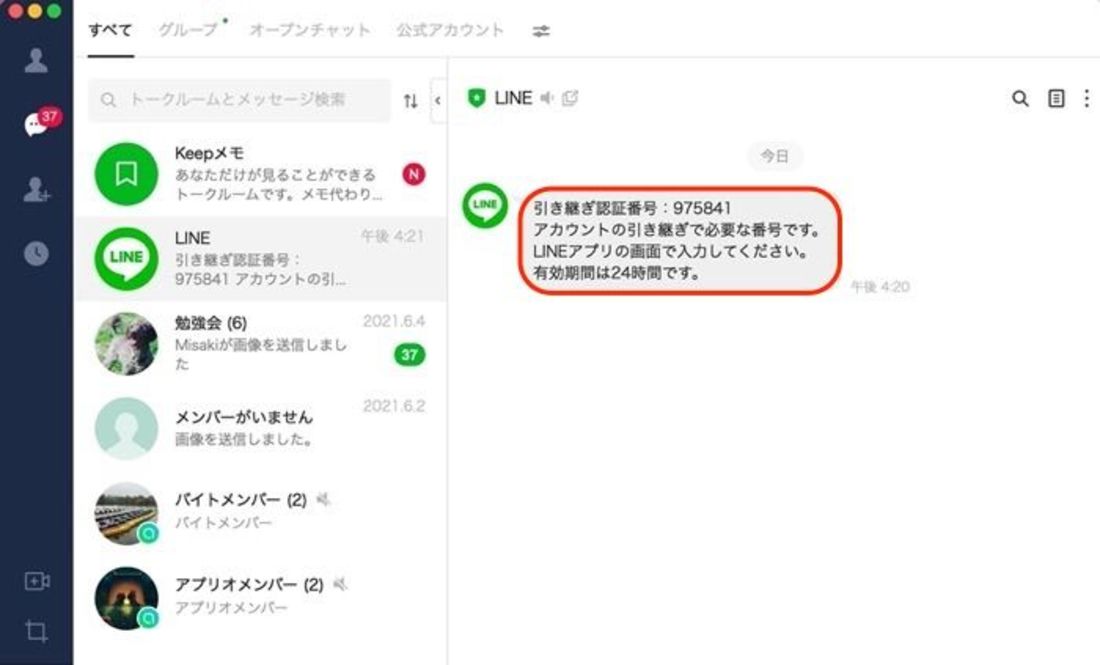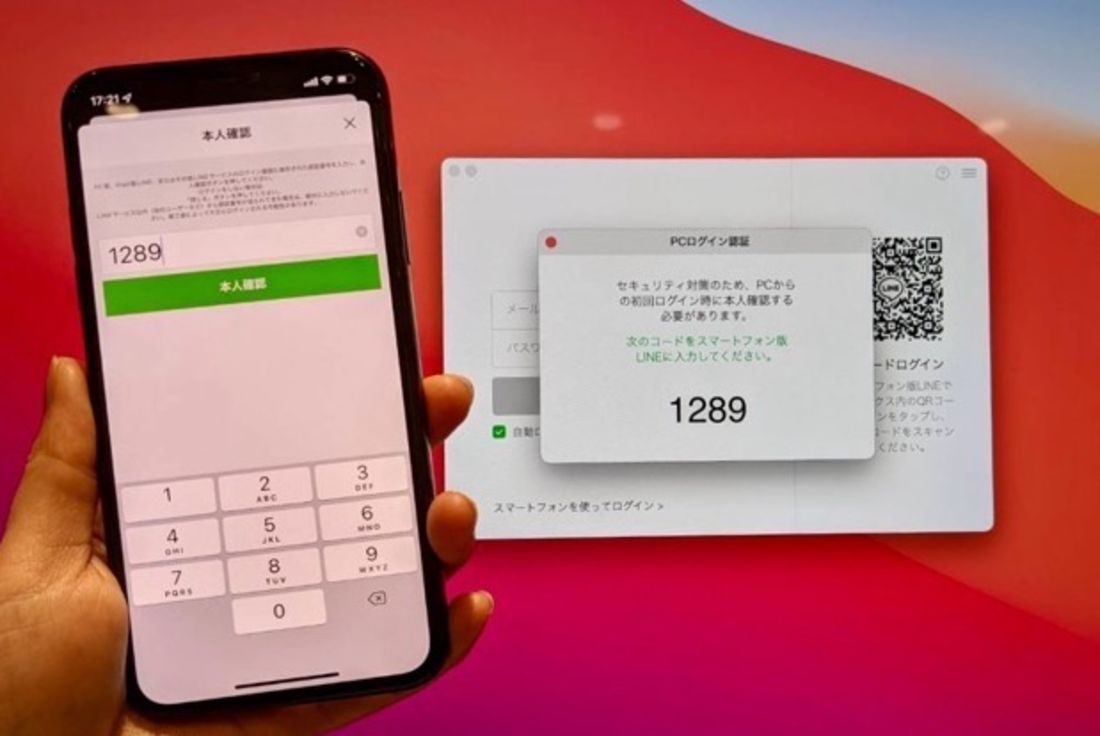さまざまなトラブルで「LINEの引き継ぎに失敗した」と思っても、諦めるのはまだ早いです。自力で引き継げる道が残されているかもしれませんし、LINEに問い合わせることで復旧できるケースもあります。
本記事では、機種変更時のLINEアカウントの引き継ぎで起こりがちなトラブル・エラーを取り上げて、自分でおこなえる対処法を詳しく解説。そのうえで、LINEへ問い合わせをしてアカウントを引き継げたケースについても、筆者の実体験を踏まえながら紹介します。
LINEの引き継ぎ中に起こりうるトラブル・エラーの対処法
LINEの引き継ぎ途中に起こりうる、さまざまな失敗・トラブルの対処法を解説します。自らの状況に合わせて確認してください。
ケース1:突然「利用することができません」と表示されて初期化した
通常、同じ電話番号でアカウントを新規作成しようとすると、途中で「おかえりなさい〇〇!」とすでにその電話番号に紐付いているアカウント名が表示されます。
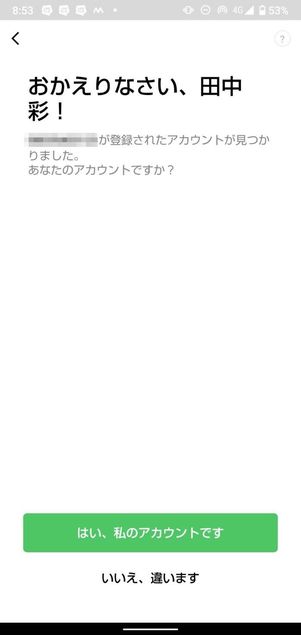
ここで強引に「いいえ、違います」を押してアカウントを新規作成すると、先にその番号を登録していたほうのLINEアカウントが強制的に削除(初期化)されてしまいます。
LINEは1つの電話番号につき1つのアカウントが原則です。同じ電話番号で2つ目のLINEアカウントを作成しようとすると、このような状況になってしまいます。

iPhone版LINE

Android版LINE
もし既存のLINEアカウントにアクセスできず「利用することができません」と表示されてしまったら、その時点ですでにアカウントは削除されてしまっています。友だちリストやトーク履歴などのデータもすべて消えてしまったので、残念ながら復元はできません。
ただ、LINE Pay残高やLINEコイン残高、購入済みのスタンプ・着せかえなど、一部の有料コンテンツに限り、例外的に移行してもらえる可能性があります。後述するLINEへの問い合わせに進んでください。
ケース2:「アカウントの引き継ぎを続けるためには?」の画面が表示された

旧スマホで「アカウントを引き継ぐ」設定を有効にしないまま以下いずれかの行為をすると、途中で二段階認証(本人確認)を求められます。
- LINEに登録中の電話番号と異なる電話番号で認証した
- Facebook連携でログインした
- Apple ID連携でログインした
対処法は以下の3パターンあります。自身の状況に合わせて手順を確認してください。
手段1:旧スマホのLINEアプリを操作して「アカウントを引き継ぐ」ボタンをオンにする
旧スマホが手元にあって操作できるなら、対処はかんたんです。

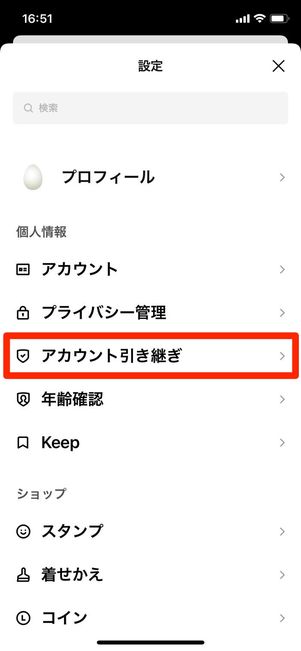
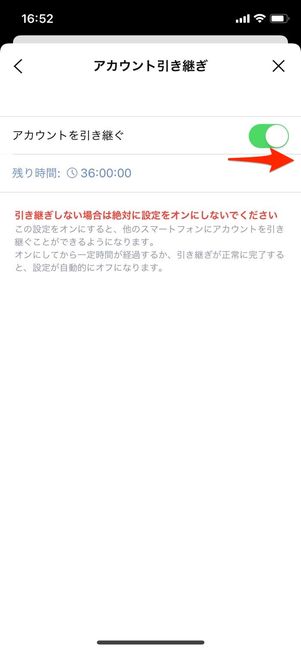
「ホーム」タブの設定ボタン→の順に進み、「アカウントを引き継ぐ」のスイッチをオンに切り替えてください。これで旧スマホでやるべきことは完了です。
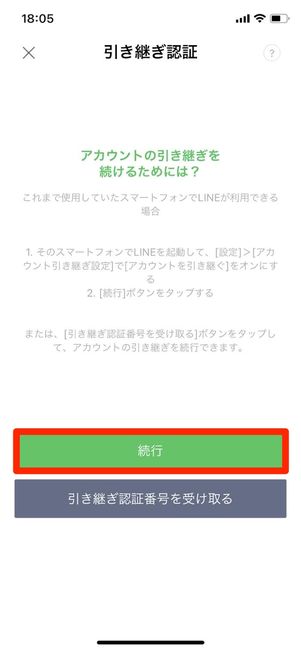
あとは新スマホのLINEアプリに戻り、ボタンをタップすればOKです。
手段2:SMS(ショートメッセージ)で本人認証する
SMS(ショートメッセージ)で本人認証する方法もあります。
ただ、この方法は機種変更によって電話番号が変わった人、もしくは新しい端末にSMS/音声通話機能が搭載されていない人は利用できません。

「アカウントの引き継ぎを続けるためには?」の画面でボタンをタップします。
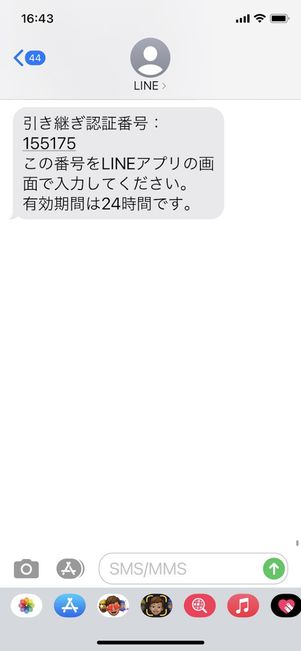
SMSで認証番号が届く
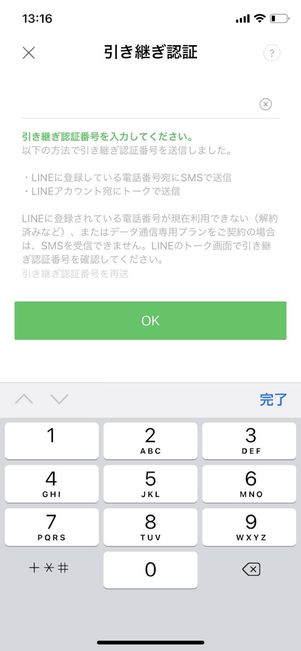
届いた認証番号をLINEに入力する
スマホのメッセージアプリを開きましょう。端末の電話番号とLINEに登録している電話番号が同じなら、6桁の認証番号が届いているはずです。
この認証番号を引き継ぎ認証画面に入力し、最後にをタップ。無事に番号が認証されたら、先に進めます。
どれも難しい場合は、自力でのLINEアカウント引き継ぎは厳しいと言わざるを得ません。後述のLINEへの問い合わせに進みましょう。
ケース3:パスワードを忘れてしまった
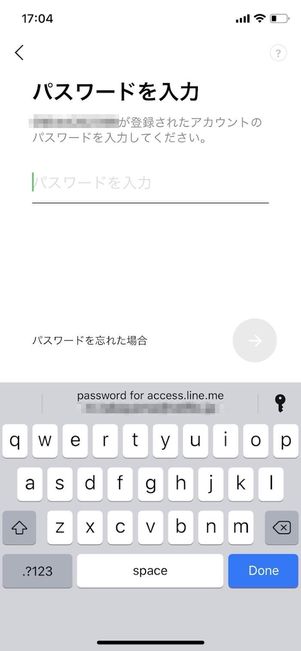
パスワード入力画面で思い当たる文字を入力するものの、「なかなか正解にたどり着けない」という人も多いでしょう。この場合、以下2パターンどちらかの方法でパスワードを再登録するのが一番手っ取り早い対処法です。
手段1:パスワード再設定メールを送る
LINEにメールアドレスを登録しているなら、すぐにパスワードの再設定がおこなえます。


パスワードの入力画面で「パスワードを忘れた場合」をタップ。メールアドレスを入力して、ボタンを押してください。
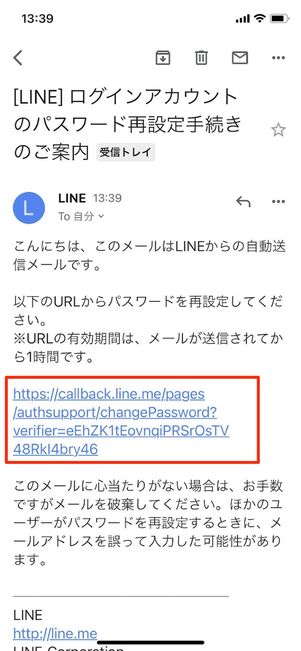
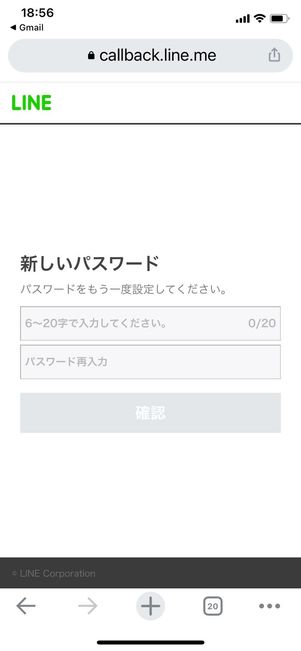
LINEに登録したメールアドレス宛てに、パスワード再設定メールが送付されます。1時間以内に、記載されているURLからパスワードを再設定してください。
同時にパスワード認証も済ませられるので、そのままアカウントの引き継ぎを進められます。
手段2:旧スマホでLINEアプリを操作してパスワードを再設定する
パスワード入力の段階なら、旧スマホでLINEアプリをまだ操作できるはず。
旧スマホでパスワードを再設定し、新しいスマホでそのパスワードを入力すれば問題なくログインできます。
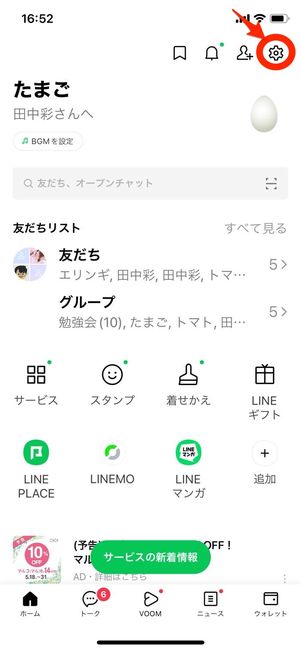
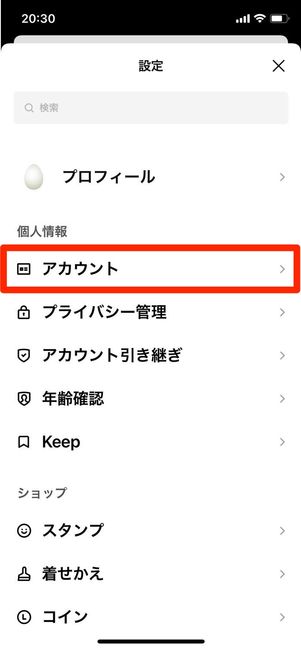
LINEの「ホーム」タブから設定ボタン→アカウントに進みます。

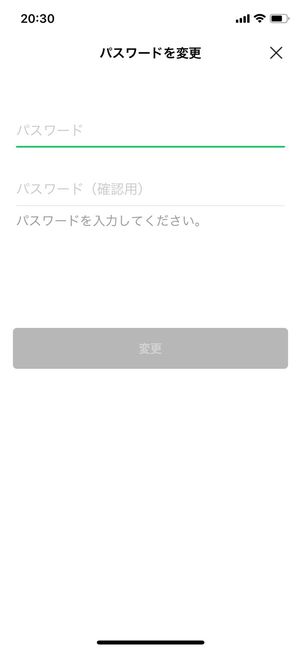
パスワードをタップし、確実な文字列を入力してください。新スマホのログイン画面に戻って、再設定したパスワードを入力すればログイン作業を進められるはずです。
なお、かつてはPC版LINEでもパスワードの変更がおこなえましたが、2022年5月現在の最新バージョンではできなくなっています(メニュー自体は存在するがスマホ版LINEとの連携が必要)。
どちらの手段も利用できない場合は、頑張ってパスワードを思い出すほかありません。難しい場合は、自力でのLINEアカウント引き継ぎは厳しいと言わざるを得ません。後述のLINEへの問い合わせに進みましょう。
ケース4:パスワードを設定していなかった
パスワードが未登録の状態でアカウント引き継ぎをすると、下の画面が表示されてその場でパスワードの登録を求められます。
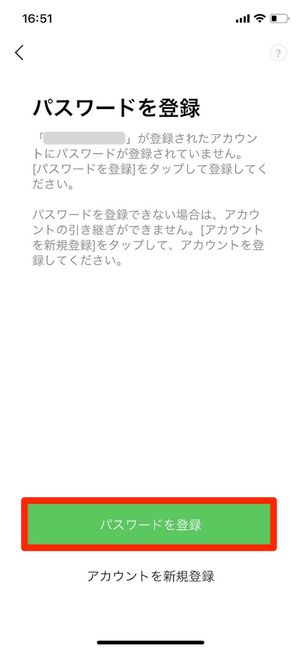
パスワードの登録が必須化されたのは2019年のバージョン9.2.0以降からです。2019年以前からLINEを利用していた場合、パスワードが未登録でもおかしくありません。
この場合、以下の3パターンどれかの方法で本人確認をしてパスワードを登録できれば、LINEアカウントにログインできます。
手段1:旧スマホを操作して引き継ぎ認証をオンにする
機種変更のためにLINEのログイン作業を進めている人は、旧スマホでLINEアプリをまだ操作できるはずです。
ひとまず新スマホでのログイン作業を中断し、旧スマホでLINEアプリを開きましょう。

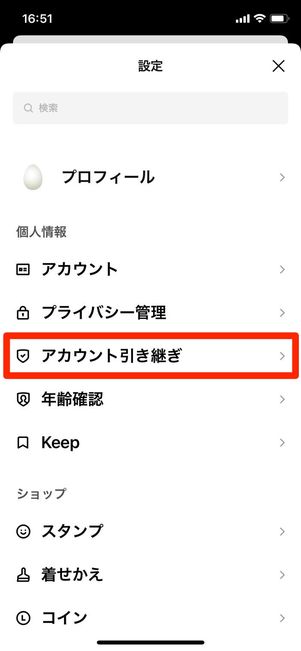
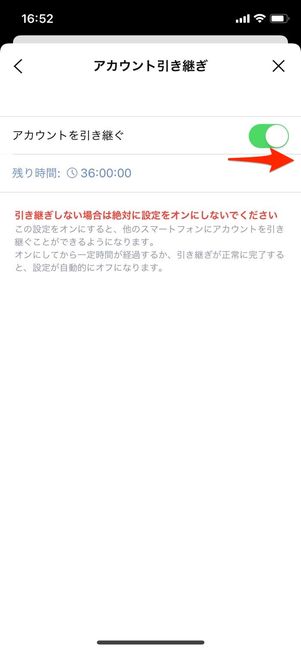
「ホーム」タブの設定ボタン→の順にタップ。「アカウントを引き継ぐ」のスイッチをオンに切り替えてください。これで準備完了です。
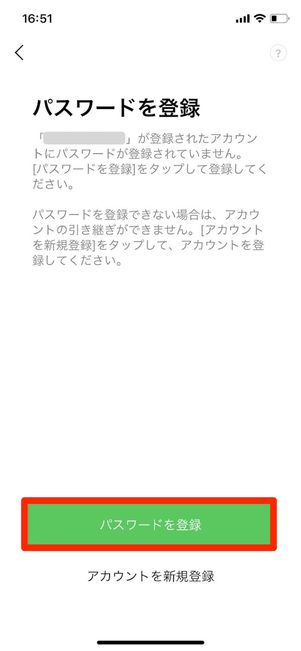

新スマホのLINEアプリでボタンを押すと、パスワードの登録画面が表示されます。任意のパスワードを入力しましょう。
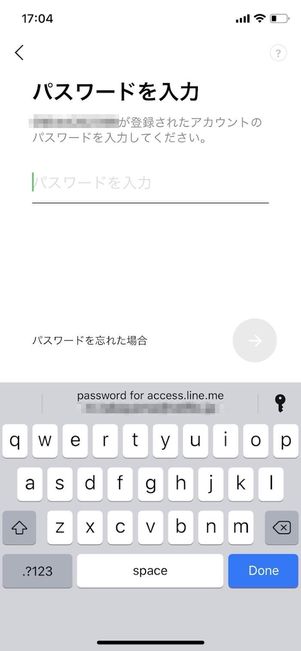
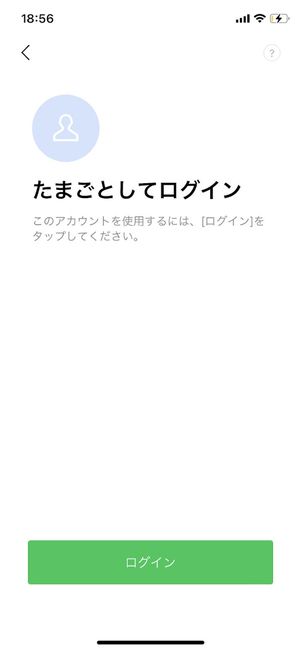
最後に、登録したパスワードを入力すれば自分のアカウントにログインできます。
手段2:旧スマホのLINEアプリでパスワード設定番号を受け取る
旧スマホのLINEでパスワード設定番号を受け取り、本人認証を済まる方法もあります。
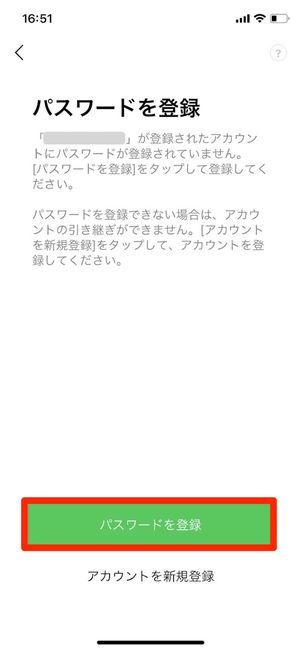
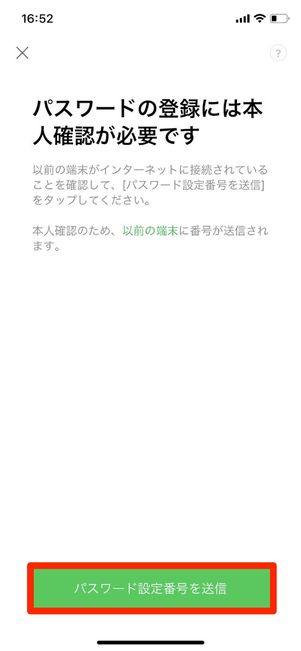
ボタンを押すと「本人認証が必要です」という画面が表示されるので、ボタンをタップしてください。
ここでひとまず新スマホでのログイン作業を中断し、機種変更前に使っていた旧スマホでLINEアプリを開きましょう。

旧スマホのLINEアプリでトークを開いたら、LINE公式アカウントから届く6桁のパスワード設定番号を確認してください。


新スマホのログイン画面に戻り、確認した認証番号を入力します。無事認証されれば、パスワードの登録画面へと進めます。
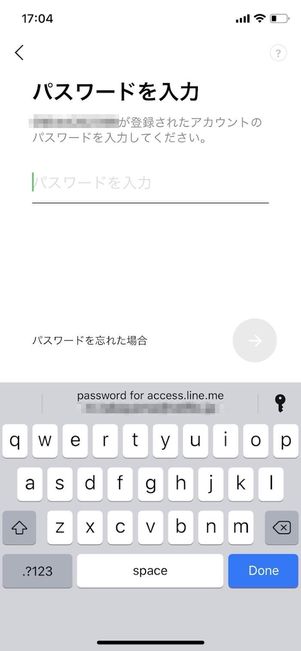
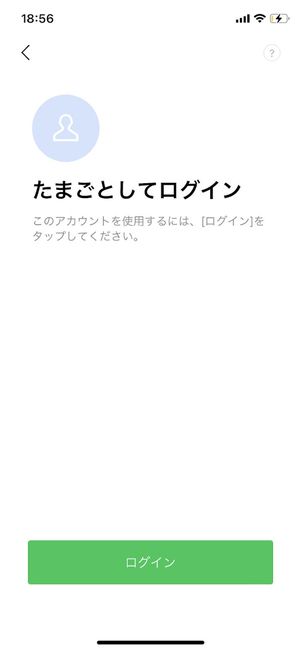
最後に、登録したパスワードを入力すればアカウントにログインできます。
手段3:PC版/iPad版/Chrome版、どれかを操作してパスワード設定番号を受け取る
どれも難しい場合は、自力でのLINEアカウント引き継ぎは厳しいと言わざるを得ません。後述のLINEへの問い合わせに進みましょう。
ケース5:「正常に処理できませんでした」「認証エラーが発生しました」などのエラー
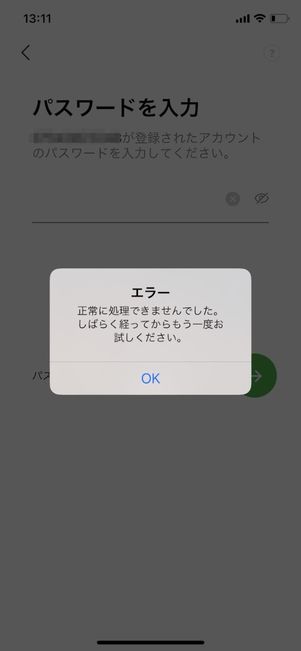
電話番号認証やパスワード入力で、原因不明のエラーに悩まされる人が少なくありません。よく散見されるのは、以下のようなエラーメッセージです。
- 正常に処理できませんでした。
- 認証エラーが発生しました。再度お試しください。
- 認証が一時的に制限されています。
こういった原因不明のエラーが発生した際は、LINEアプリ自体や端末側に何らかのトラブルが発生している可能性が高いです。以下の対処法を順番通りに試してみてください。
- スマホのネットワーク接続環境を確認する
- スマホを再起動させる
- 新スマホのLINEアプリをアンインストールする
- LINEアプリのアップデートの有無を確認してから新スマホに再インストール
- LINEアプリを起動させてログインする
もしエラーが解消されないなら、LINEの認証システムやサーバーに一時的なトラブルが起きている可能性もあります。1時間ほど時間を置くか、可能であれば日を改めて再度試してみてください。
LINEの公式サイトやTwitterアカウント(@LINEjp_official )で不具合や障害の情報が案内されている可能性もあるのでチェックしておきましょう。
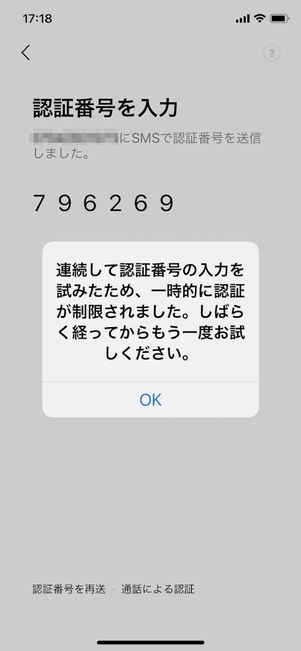
なお、連続して何回も「認証が一時的に制限されています」と表示されてしまうことがあります。
この状態になったら、しばらくは認証ができません。原則として、制限が解除されるのを待つしかないのが現状です(セキュリティ上、LINEに問い合わせても解除してもらえる可能性は低い)。
ケース6:電話番号認証ができない
データ通信専用SIMを利用したり、SIMカードなしでWi-Fi運用したりする「電話番号認証ができない」端末へ機種変更する人もいるでしょう。
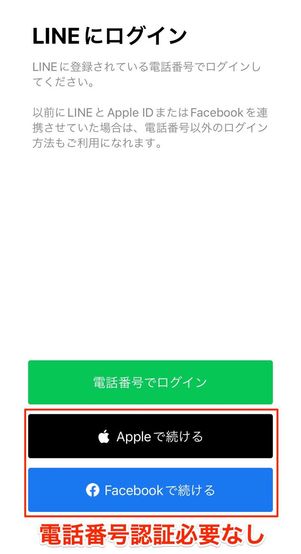
この点、電話番号認証ができなくてもApple IDもしくはFacebookのログイン情報を利用すれば、問題なくLINEアカウントを引き継げます。
ただし、Apple IDやFacebookの情報でLINEアカウントを引き継ぐには、事前に旧端末のLINEアプリで連携作業をしていることが絶対条件となります。
たとえば、スマホの故障や紛失で急遽引き継ぎをする事態になり、Apple ID連携やFacebook連携ができていないような状況だと、LINEのデータを引き継ぐのは厳しいでしょう。
ケース7:トーク履歴が復元できない/バックアップを忘れた
LINEのトーク履歴を引き継ぐには、別途バックアップ作業が必要です。ログイン中に下の画面が表示されて、初めてその事実に気づく人も多いかもしれません。

とはいえ、この画面が表示された時点ならまだ旧スマホのLINEアプリでトーク履歴をバックアップできるはずです。以下の方法でバックアップし、新スマホで復元させてみてください。
旧スマホを操作してトーク履歴をバックアップ/新スマホで復元する
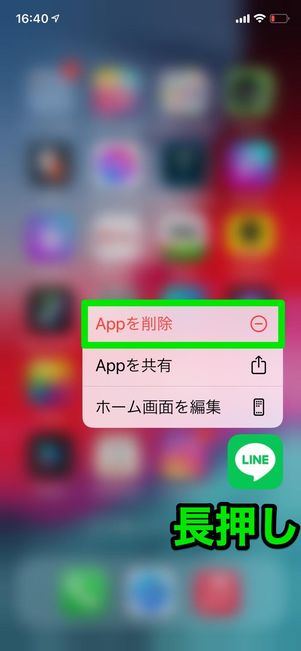
LINEアプリを長押しして「Appを削除」を選択
新スマホでの引き継ぎ作業を一時中断し、ホーム画面に戻ります。
そのまま新スマホからLINEアプリをアンインストールしてください。なお、LINEアプリをインストールしてもLINEアカウントは消えません。
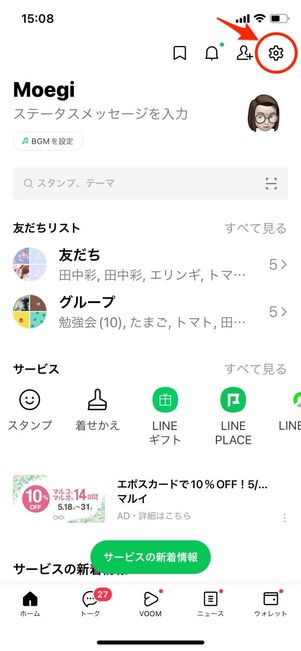

続いて旧スマホのLINEアプリを起動し、「ホーム」タブの設定ボタンからに進みます。
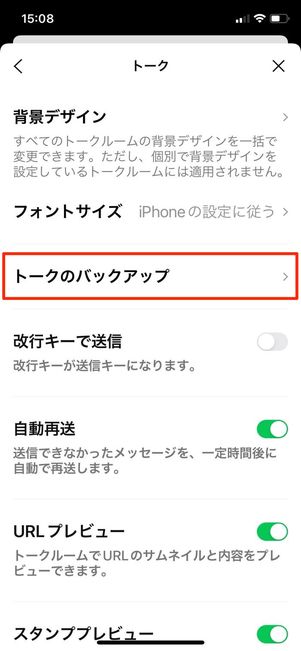
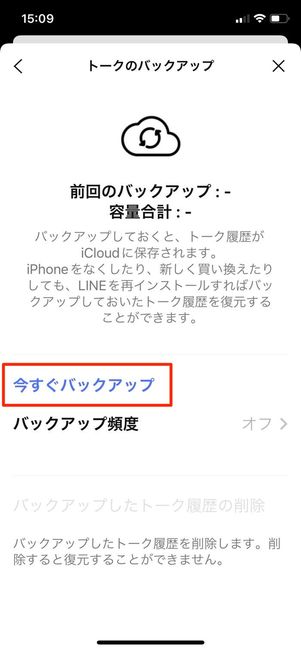
を押しましょう。iPhoneは、Androidスマホはをタップすれば、すぐにバックアップが開始されます。
なお、iPhone版LINEでは、iCloud Driveを経由してトーク履歴を引き継ぎます。iCloudはApple IDに紐づいているので、旧iPhoneと新iPhoneにそれぞれ異なるApple IDでログインしていると、トーク履歴を復元できません。
新しいiPhoneで新しいApple IDを取得した人は、いったんサインアウトして旧iPhoneのApple IDでログインし直してください。
新しいiPhoneに再度LINEアプリをインストールし、LINEアカウントへのログイン作業を進めましょう。

電話番号認証やパスワード入力を済ませて「トーク履歴を復元」の画面まで進んだら、改めてトーク履歴が復元できないか確認してみてください。
なお、「バックアップ自体は取得しているのに、なぜか復元できない」というケースについては、以下の記事で詳しく解説しています。
LINEに問い合わせれば引き継げるかもしれないケースとは?
自力での引き継ぎが難しい状況に陥ったら、あきらめてLINEアカウントを新規作成する前に、LINEに問い合わせてみることをおすすめします。
引き継ぎ認証が突破できない場合
以前、筆者が旧スマホの故障により自力で「引き継ぎ認証」ができない状況に陥った際、問い合わせによって解決できたことがあります。
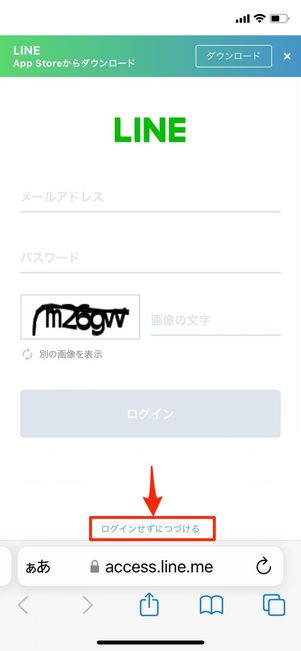
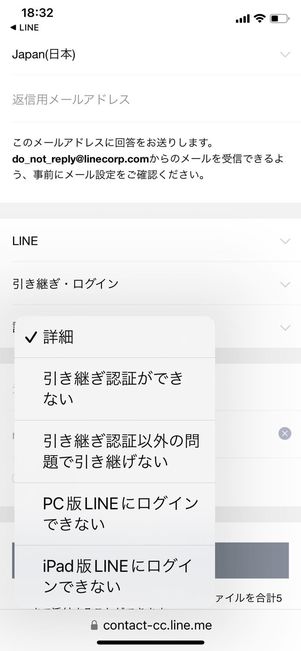
ブラウザで問い合わせフォーム(https://contact-cc.line.me/)にアクセスし「ログインせずに進む」をタップして状況を報告しましょう(ログインできる人はログインしてOK)。
入力フォームが表示されたら返信用メールアドレスを入力し、カテゴリを「引き継ぎ・ログイン」に設定します。各自の状況に合わせて項目を選択し、状況を詳しく記載してボタンを押します。
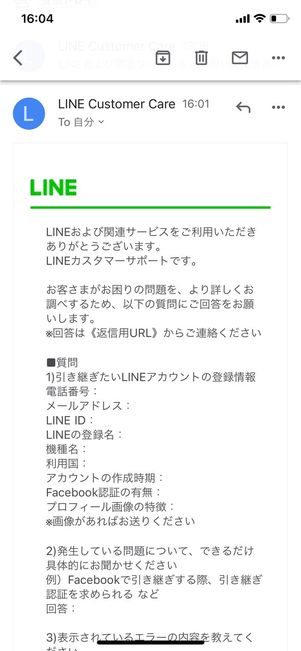
しばらくすると、LINEのカスタマーセンターから問い合わせの回答が届きます。筆者の場合は、ここから数回に渡りメールで担当者とやりとりをして、引き継げるように遠隔で対処してもらえました。
回答が来るまで数日はかかるだろうと覚悟していましたが、対応は予想以上にスピーディーです。なんとトラブルが発生したその日のうちに解決できました。
もちろん全ユーザーに当てはまるわけではないので断定はできませんが、対処してもらえる「可能性」はあるといえます。その時の状況や問い合わせのやりとりは以下の記事で詳しくまとめています。ぜひ参考にしてください。
LINE PayやLINEコイン、スタンプなどの有料コンテンツ

LINEアカウントの引き継ぎに失敗しても、一部の有料アイテムに限っては例外的に移行できる可能性があると案内されています。
アカウントの引き継ぎに失敗した場合、有料アイテムの移行が可能な場合があります。
- 購入済みのスタンプ・着せかえ(プレゼントスタンプ・着せかえを含む)
- LINE Pay残高
- LINEコイン残高
- LINEポイント残高
- LINE STOREでチャージしたクレジット残高
※異なるOS間では仕様上、コイン残高やLINEマンガコイン、LINE MUSICコインなどを引き継げません。
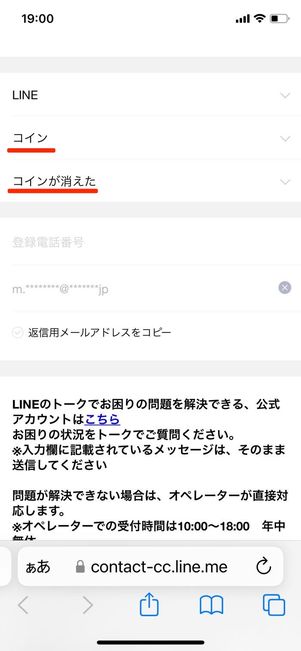
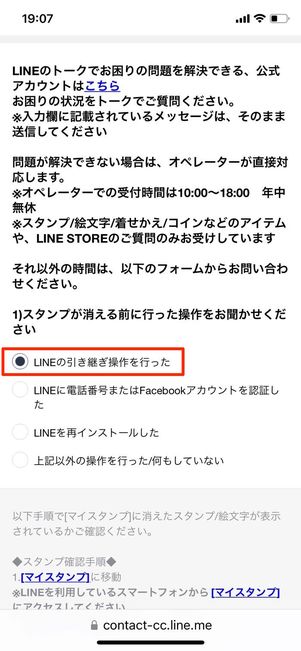
問い合わせフォーム(https://contact-cc.line.me/)にアクセスし、入力フォームが表示されたら返信用メールアドレスを入力。カテゴリを「コイン」や「スタンプ」「着せかえ」など任意のものに設定し「〇〇が消えた」を選択します。
問題が発生する直前に行った行為の項目で「LINEの引き継ぎ操作をおこなった」を選択し、状況を詳しく記載してボタンを押します。あとはLINEからの返信メールで対応してもらえるのを待ちましょう。